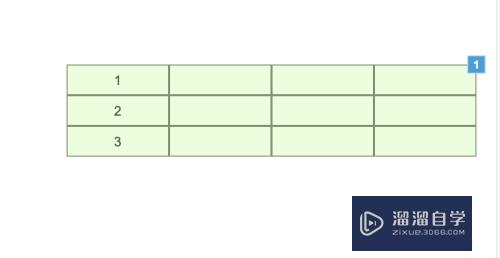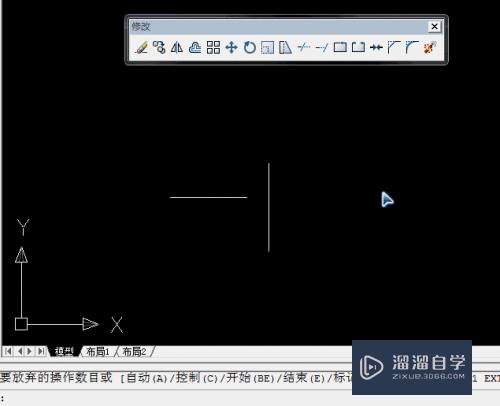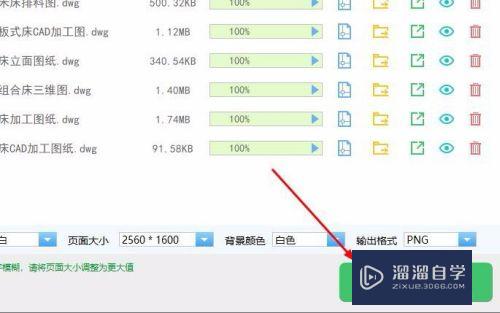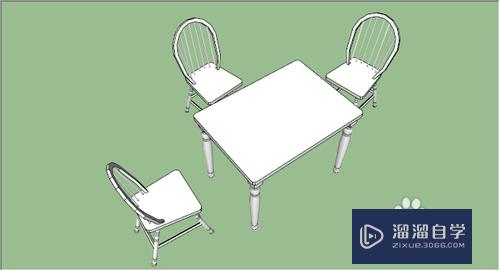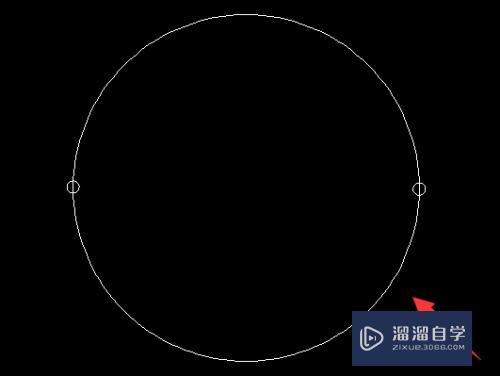PS怎么p掉双下巴(ps怎么p掉双下巴的疤痕)优质
我们经常在p图的时候。经常会遇到有的人会显出双下巴。就比如下图这个双下巴。如果我们要使用PS给他p掉。应该要如何实现呢?下面小渲就带大家一起来看看具体的操作方法。
云渲染农场还有超多“PS”视频课程。欢迎大家点击查看

工具/软件
硬件型号:戴尔DELL灵越14Pro
系统版本:Windows10
所需软件:PS2019
方法/步骤
第1步
首先。打开人物素材。点击这里选择钢笔工具。
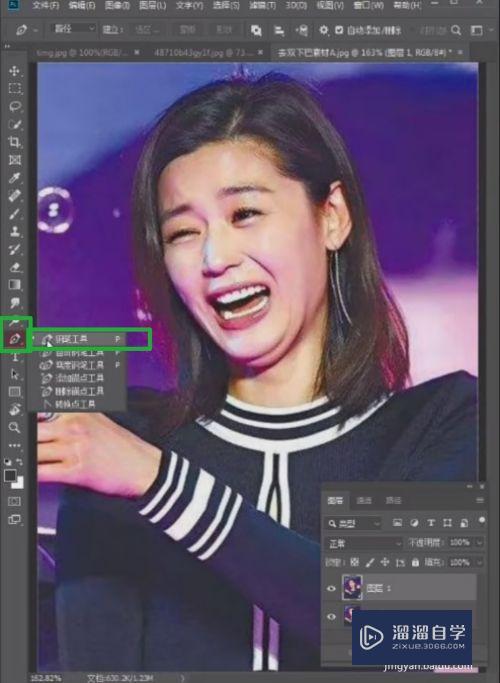
第2步
使用钢笔工具在人物的双下巴这里创建一个选区。
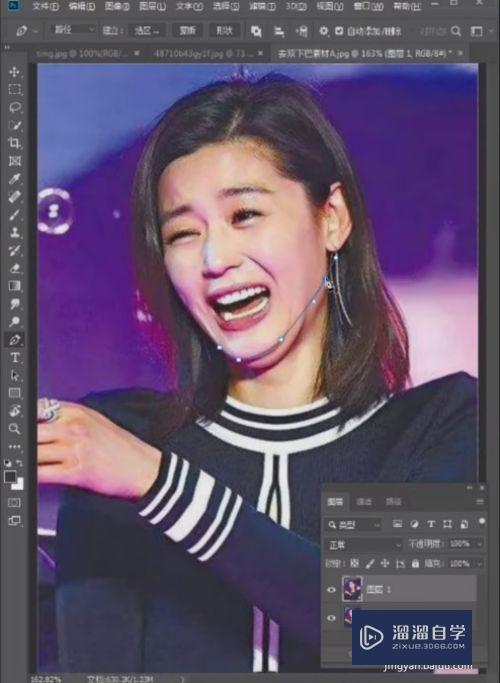
第3步
创建好选区之后点击一下就会变成虚线的选区。
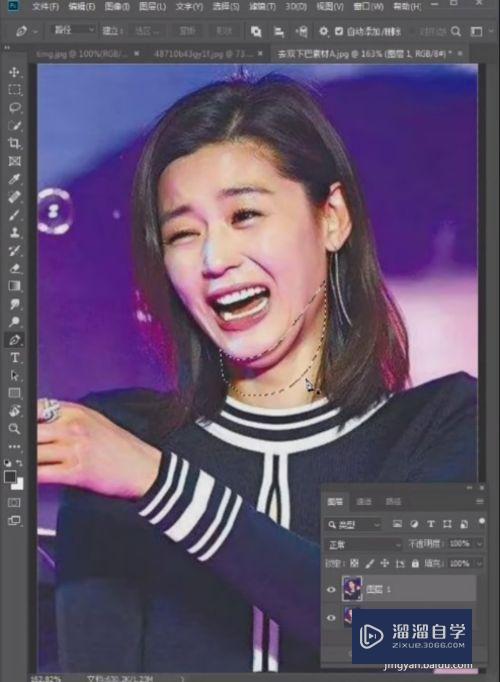
第4步
按键盘快捷键“Shift+F6”羽化选区。羽化数值在2。点击确定。羽化2次。
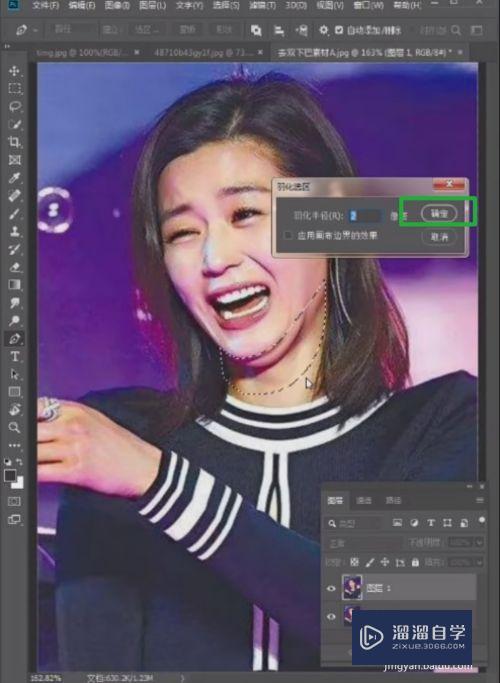
第5步
然后。鼠标点击图层二。选择创建剪贴蒙版。
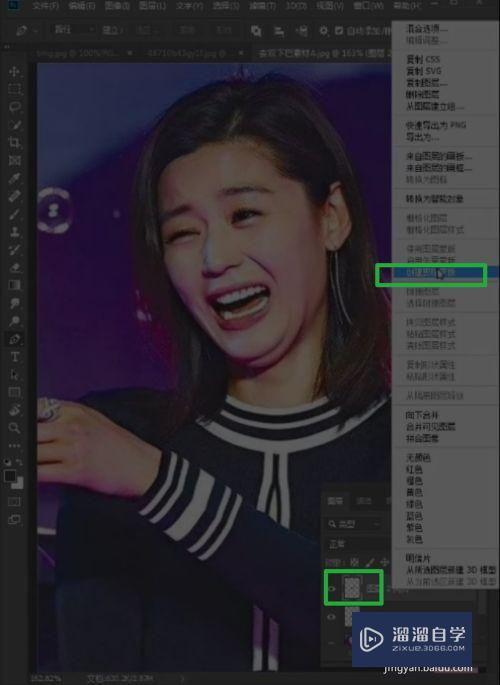
第6步
鼠标放到框右键点击一下。
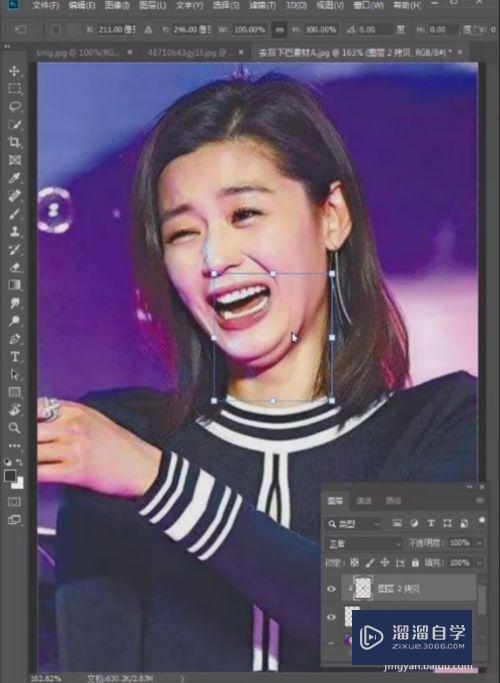
第7步
然后。我们选择变形。
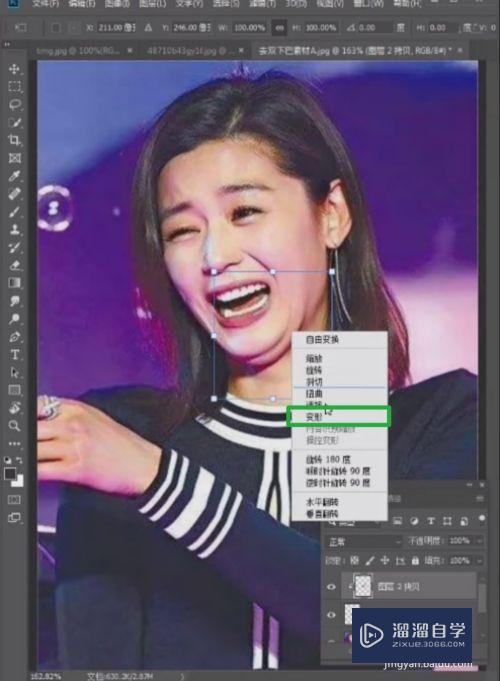
第8步
用鼠标拉一下变形到看不到双下巴为止。然后按一下回车键即可。
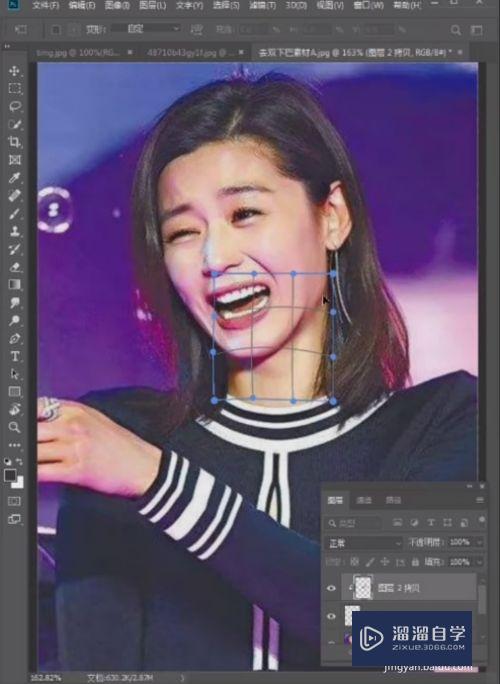
总结:
1.选择钢笔工具。
2.创建选区。
3.羽化选区2次。
4.创建剪贴蒙版。
5.变形选区。
以上关于“PS怎么p掉双下巴(ps怎么p掉双下巴的疤痕)”的内容小渲今天就介绍到这里。希望这篇文章能够帮助到小伙伴们解决问题。如果觉得教程不详细的话。可以在本站搜索相关的教程学习哦!
更多精选教程文章推荐
以上是由资深渲染大师 小渲 整理编辑的,如果觉得对你有帮助,可以收藏或分享给身边的人
本文标题:PS怎么p掉双下巴(ps怎么p掉双下巴的疤痕)
本文地址:http://www.hszkedu.com/74596.html ,转载请注明来源:云渲染教程网
友情提示:本站内容均为网友发布,并不代表本站立场,如果本站的信息无意侵犯了您的版权,请联系我们及时处理,分享目的仅供大家学习与参考,不代表云渲染农场的立场!
本文地址:http://www.hszkedu.com/74596.html ,转载请注明来源:云渲染教程网
友情提示:本站内容均为网友发布,并不代表本站立场,如果本站的信息无意侵犯了您的版权,请联系我们及时处理,分享目的仅供大家学习与参考,不代表云渲染农场的立场!